Hinzufügen Daten und Werkzeugen
Wenn einem Modell Daten hinzugefügt werden, wird im Modell eine Datenvariable erstellt. Datenvariablen enthalten eine Beschreibung der Daten, nicht die Daten selbst. Der Wert (der Pfad zum Dataset) kann angezeigt oder geändert werden, indem das entsprechende Dialogfeld durch Doppelklicken auf die Variable geöffnet wird. Außerdem speichert ModelBuilder andere beschreibende Informationen zu Datenvariablen, z. B. räumliche Ausdehnung, Feldinformationen und Koordinatensystem. Diese Informationen können aktualisiert werden, indem das Modell überprüft wird.
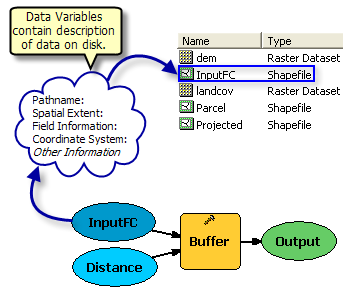
Wenn einem Modell ein Werkzeug hinzugefügt werden, wird im Modell eine Ausgabevariable erstellt. Nach dem Hinzufügen sind sowohl das Werkzeug als auch die Ausgabevariable leer (ohne Farbe), weil noch keine für das Werkzeug erforderlichen Parameter angegeben wurden. Sobald die erforderlichen Werkzeugparameter angegeben wurden, ändert sich die Farbe der Werkzeugvariable in Gelb. Damit wird angezeigt, dass der Prozess ausgeführt werden kann.
Es gibt zwei Möglichkeiten, Daten und Werkzeuge einem Modell hinzuzufügen:
Arbeiten mit dem Werkzeug "Daten hinzufügen" 
- Klicken Sie auf das Werkzeug Daten hinzufügen
 (Werkzeugleiste "ModelBuilder").
(Werkzeugleiste "ModelBuilder").
- Klicken Sie stattdessen auf Einfügen > Daten oder Werkzeug hinzufügen.
- Wechseln Sie zu den Daten oder dem Werkzeug, wählen Sie sie bzw. es aus, und klicken Sie auf Hinzufügen.
Drag & Drop
- Navigieren Sie zu den Daten oder dem Werkzeug im Fenster Katalog.
- Wählen Sie die Daten oder das Werkzeug aus, und ziehen Sie es in das Modell.
- Stattdessen können Sie die Daten und das Werkzeug aus den Suchergebnissen im Fenster Suchen ziehen. Weitere Informationen zum Suchen und Hinzufügen von Werkzeugen mit dem Fenster Suchen finden Sie unter Kurzer Überblick über das Suchen von Werkzeugen.
Verbinden von Daten und Werkzeugen
Es gibt zwei Möglichkeiten, Variablen an Werkzeugparameter zu binden: das Werkzeug "Verbinden" und das Dialogfeld für das Werkzeug.
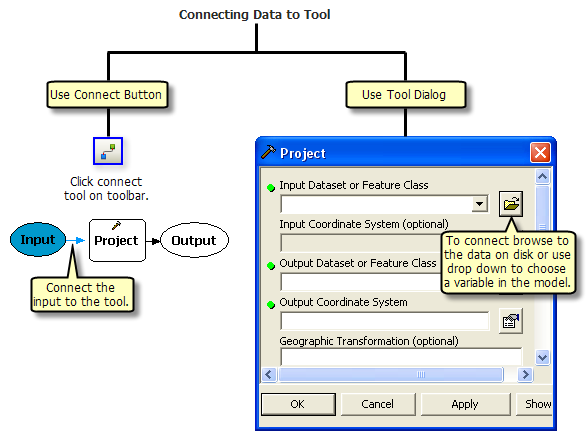
Verwenden des Werkzeugs "Verbinden" 
- Klicken Sie auf das Werkzeug Verbinden
 (Werkzeugleiste "ModelBuilder").
(Werkzeugleiste "ModelBuilder").
- Klicken Sie auf die Variable, mit der Sie ein Werkzeug verbinden möchten.
- Klicken Sie auf das Werkzeug, mit dem Sie die Variable verbinden möchten.
- Wählen Sie im Popupfenster mit den verfügbaren Parametern, den Parameter aus, mit dem die Verbindung hergestellt werden soll.
Zwischen der Variablen und dem Werkzeug wird eine Verbindung hergestellt.
Über das Werkzeugdialogfeld
- Um das Werkzeugdialogfeld zu verwenden, klicken Sie mit der rechten Maustaste auf das Werkzeug und wählen Öffnen.
- Stattdessen können Sie auch auf das Werkzeug klicken, um das zugehörige Dialogfeld zu öffnen.
- Für Daten auf einem Datenträger, wechseln Sie
 zu den auf dem Datenträger gespeicherten Daten, wählen Sie diese aus, und fügen Sie die Daten hinzu.
zu den auf dem Datenträger gespeicherten Daten, wählen Sie diese aus, und fügen Sie die Daten hinzu.
- Wenn die Daten dem Modell bereits als Datenvariable hinzugefügt wurden oder wenn die Daten als Layer im ArcMap-Inhaltsverzeichnis vorhanden sind, wählen Sie das entsprechende Datenelement in der Parameter-Dropdown-Liste aus. Datenvariablen werden mit dem Symbol für Modellvariablen angezeigt
 , und Layer aus dem ArcMap-Inhaltsverzeichnisses werden mit dem Layer-Symbol dargestellt.
, und Layer aus dem ArcMap-Inhaltsverzeichnisses werden mit dem Layer-Symbol dargestellt.  .
.
- Wenn die Daten dem Modell bereits als Datenvariable hinzugefügt wurden oder wenn die Daten als Layer im ArcMap-Inhaltsverzeichnis vorhanden sind, wählen Sie das entsprechende Datenelement in der Parameter-Dropdown-Liste aus. Datenvariablen werden mit dem Symbol für Modellvariablen angezeigt
In der Regel akzeptieren Werkzeugparameter Variablen vom Modell. In einigen Fällen stellt der Parameter keine Liste bereit, aus der Variablen ausgewählt werden können. In diesem Fällen erstellen Sie eine neue Variable des betreffenden Typs im Modell und verwenden das Werkzeug Verbinden  , um die Variable mit dem Werkzeugparameter zu verbinden.
, um die Variable mit dem Werkzeugparameter zu verbinden.